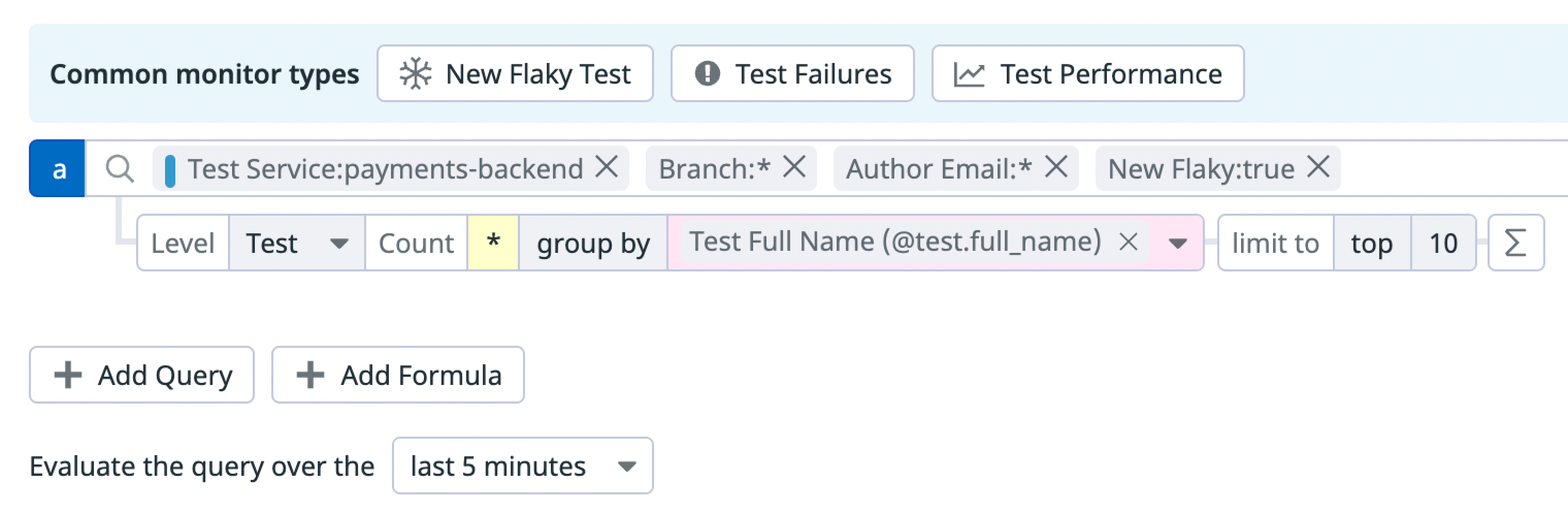- Esenciales
- Empezando
- Agent
- API
- Rastreo de APM
- Contenedores
- Dashboards
- Monitorización de bases de datos
- Datadog
- Sitio web de Datadog
- DevSecOps
- Gestión de incidencias
- Integraciones
- Internal Developer Portal
- Logs
- Monitores
- OpenTelemetry
- Generador de perfiles
- Session Replay
- Security
- Serverless para Lambda AWS
- Software Delivery
- Monitorización Synthetic
- Etiquetas (tags)
- Workflow Automation
- Centro de aprendizaje
- Compatibilidad
- Glosario
- Atributos estándar
- Guías
- Agent
- Arquitectura
- IoT
- Plataformas compatibles
- Recopilación de logs
- Configuración
- Automatización de flotas
- Solucionar problemas
- Detección de nombres de host en contenedores
- Modo de depuración
- Flare del Agent
- Estado del check del Agent
- Problemas de NTP
- Problemas de permisos
- Problemas de integraciones
- Problemas del sitio
- Problemas de Autodiscovery
- Problemas de contenedores de Windows
- Configuración del tiempo de ejecución del Agent
- Consumo elevado de memoria o CPU
- Guías
- Seguridad de datos
- Integraciones
- Desarrolladores
- Autorización
- DogStatsD
- Checks personalizados
- Integraciones
- Build an Integration with Datadog
- Crear una integración basada en el Agent
- Crear una integración API
- Crear un pipeline de logs
- Referencia de activos de integración
- Crear una oferta de mercado
- Crear un dashboard de integración
- Create a Monitor Template
- Crear una regla de detección Cloud SIEM
- Instalar la herramienta de desarrollo de integraciones del Agente
- Checks de servicio
- Complementos de IDE
- Comunidad
- Guías
- OpenTelemetry
- Administrator's Guide
- API
- Partners
- Aplicación móvil de Datadog
- DDSQL Reference
- CoScreen
- CoTerm
- Remote Configuration
- Cloudcraft
- En la aplicación
- Dashboards
- Notebooks
- Editor DDSQL
- Reference Tables
- Hojas
- Monitores y alertas
- Watchdog
- Métricas
- Bits AI
- Internal Developer Portal
- Error Tracking
- Explorador
- Estados de problemas
- Detección de regresión
- Suspected Causes
- Error Grouping
- Bits AI Dev Agent
- Monitores
- Issue Correlation
- Identificar confirmaciones sospechosas
- Auto Assign
- Issue Team Ownership
- Rastrear errores del navegador y móviles
- Rastrear errores de backend
- Manage Data Collection
- Solucionar problemas
- Guides
- Change Tracking
- Gestión de servicios
- Objetivos de nivel de servicio (SLOs)
- Gestión de incidentes
- De guardia
- Status Pages
- Gestión de eventos
- Gestión de casos
- Actions & Remediations
- Infraestructura
- Cloudcraft
- Catálogo de recursos
- Universal Service Monitoring
- Hosts
- Contenedores
- Processes
- Serverless
- Monitorización de red
- Cloud Cost
- Rendimiento de las aplicaciones
- APM
- Términos y conceptos de APM
- Instrumentación de aplicación
- Recopilación de métricas de APM
- Configuración de pipelines de trazas
- Correlacionar trazas (traces) y otros datos de telemetría
- Trace Explorer
- Recommendations
- Code Origin for Spans
- Observabilidad del servicio
- Endpoint Observability
- Instrumentación dinámica
- Live Debugger
- Error Tracking
- Seguridad de los datos
- Guías
- Solucionar problemas
- Límites de tasa del Agent
- Métricas de APM del Agent
- Uso de recursos del Agent
- Logs correlacionados
- Stacks tecnológicos de llamada en profundidad PHP 5
- Herramienta de diagnóstico de .NET
- Cuantificación de APM
- Go Compile-Time Instrumentation
- Logs de inicio del rastreador
- Logs de depuración del rastreador
- Errores de conexión
- Continuous Profiler
- Database Monitoring
- Gastos generales de integración del Agent
- Arquitecturas de configuración
- Configuración de Postgres
- Configuración de MySQL
- Configuración de SQL Server
- Configuración de Oracle
- Configuración de MongoDB
- Setting Up Amazon DocumentDB
- Conexión de DBM y trazas
- Datos recopilados
- Explorar hosts de bases de datos
- Explorar métricas de consultas
- Explorar ejemplos de consulta
- Exploring Database Schemas
- Exploring Recommendations
- Solucionar problemas
- Guías
- Data Streams Monitoring
- Data Jobs Monitoring
- Data Observability
- Experiencia digital
- Real User Monitoring
- Pruebas y monitorización de Synthetics
- Continuous Testing
- Análisis de productos
- Entrega de software
- CI Visibility
- CD Visibility
- Deployment Gates
- Test Visibility
- Configuración
- Network Settings
- Tests en contenedores
- Repositories
- Explorador
- Monitores
- Test Health
- Flaky Test Management
- Working with Flaky Tests
- Test Impact Analysis
- Flujos de trabajo de desarrolladores
- Cobertura de código
- Instrumentar tests de navegador con RUM
- Instrumentar tests de Swift con RUM
- Correlacionar logs y tests
- Guías
- Solucionar problemas
- Code Coverage
- Quality Gates
- Métricas de DORA
- Feature Flags
- Seguridad
- Información general de seguridad
- Cloud SIEM
- Code Security
- Cloud Security Management
- Application Security Management
- Workload Protection
- Sensitive Data Scanner
- Observabilidad de la IA
- Log Management
- Observability Pipelines
- Gestión de logs
- CloudPrem
- Administración
- Gestión de cuentas
- Seguridad de los datos
- Ayuda
Monitor CI
Resumen
Una vez que CI Visibility esté habilitado para tu organización, podrás crear un pipeline CI o un monitor de tests CI.
Los monitores CI te permiten visualizar los datos de CI y configurar alertas sobre ellos. Por ejemplo, crea un monitor de pipelines CI para recibir alertas sobre un pipeline o una tarea que haya fallado. Crea un un monitor de tests CI para recibir alertas sobre tests fallidos o lentos.
Creación de un monitor
Para crear un monitor CI en Datadog, utiliza la navegación principal: Monitors -> New Monitor –> CI (Monitores –> Nuevo monitor –> CI).
Nota: Hay un límite por defecto de 1000 monitores CI por cuenta. Ponte en contacto con el servicio de asistencia para aumentar este límite en tu cuenta.
Elige entre un monitor de Pipelines o Tests:
Definir la consulta de búsqueda
- Crea una consulta de búsqueda utilizando la misma lógica de una búsqueda del explorador de pipelines CI.
- Selecciona el nivel de eventos de pipelines CI:
- Pipeline: evalúa la ejecución de un pipeline completo, normalmente compuesto por una o varias tareas.
- Stage (Etapa): evalúa la ejecución de un grupo de una o varias tareas en los proveedores CI compatibles
- Job (Tarea): evalúa la ejecución de un grupo de comandos.
- Command (Comando): evalúa manualmente eventos de comandos personalizados instrumentados que son comandos individuales que se ejecutan en una tarea.
- All (Todo): evalúa todos los tipos de eventos.
- Elige monitorizar un recuento de eventos de pipelines CI, una faceta o una medida:
- CI Pipeline event count (Recuento de eventos de pipelines CI): utiliza la barra de búsqueda (opcional) y no selecciones una faceta o una medida. Datadog evalúa el número de eventos de pipelines CI, a lo largo de un periodo de tiempo seleccionado, y luego lo compara con las condiciones del umbral.
- Dimensión (Dimensión): selecciona la dimensión (faceta cualitativa) para emitir alertas sobre el
Unique value countde la faceta. - *Measure (Medida): selecciona la medida (faceta cuantitativa) para emitir alertas sobre el valor numérico de la medida del pipeline CI (similar a un monitor de métricas). Selecciona la agregación (
min,avg,sum,median,pc75,pc90,pc95,pc98,pc99omax).
- Agrupa los eventos de pipelines CI por múltiples dimensiones (opcional):
- Todos los eventos de pipelines CI que coinciden con la consulta se agregan a grupos basados en el valor de hasta cuatro facetas.
- Configura la estrategia de agrupación de alertas (opcional):
- Si la consulta tiene un
group by, las alertas múltiples aplican la alerta a cada origen, en función de tus parámetros de grupo. Se genera un evento de alerta para cada grupo que cumple las condiciones establecidas. Por ejemplo, podrías agrupar una consulta por@ci.pipeline.name, para recibir una alerta separada para cada nombre de pipeline CI cuando el número de errores es elevado.
- Si la consulta tiene un
Mediante fórmulas y funciones
Se pueden crear monitores de pipelines CI utilizando fórmulas y funciones. Esto puede utilizarse, por ejemplo, para crear monitores de la tasa de ocurrencia de un evento, como por ejemplo la tasa de fallo de un pipeline (tasa de error).
El siguiente ejemplo es un monitor de tasa de error de pipeline que utiliza una fórmula que calcula la proporción del “número de eventos de pipeline fallidos” (ci.status=error) sobre el “número de eventos de pipelines totales” (sin filtro), agrupados por ci.pipeline.name (para ser alertados una vez por cada pipeline). Para obtener más información, consulta Información general en la sección Funciones.
Nota: Sólo se pueden utilizar hasta 2 consultas por monitor para crear la fórmula de evaluación.
Definir la consulta de búsqueda
- Tipos frecuentes de monitores (opcional): Proporciona una plantilla de consulta para cada uno de los tipos frecuentes de monitores, Nuevos tests defectuosos, Fallos en los tests y Rendimiento de los tests, que luego puedes personalizar. Para obtener más información sobre esta característica, consulta Realizar un seguimiento de nuevos tests defectuosos.
- Crea una consulta de búsqueda utilizando la misma lógica de una búsqueda del explorador de tests CI. Por ejemplo, puedes buscar tests fallidos para la rama
maindel test de serviciomyapputilizando la siguiente consulta:@test.status:fail @git.branch:main @test.service:myapp. - Elige monitorizar un recuento de eventos de tests CI, una faceta o una medida:
- CI Test event count (Recuento de eventos de tests CI): utiliza la barra de búsqueda (opcional) y no selecciones una faceta o una medida. Datadog evalúa el número de eventos de tests de pipelines CI, a lo largo de un periodo de tiempo seleccionado, y luego lo compara con las condiciones del umbral.
- Dimensión (Dimensión): selecciona la dimensión (faceta cualitativa) para emitir alertas sobre el
Unique value countde la faceta. - *Measure (Medida): selecciona la medida (faceta cuantitativa) para emitir alertas sobre el valor numérico de la faceta del pipeline CI (similar a un monitor de métricas). Selecciona la agregación (
min,avg,sum,median,pc75,pc90,pc95,pc98,pc99omax).
- Agrupa los eventos de tests CI por múltiples dimensiones (opcional):
- Todos los eventos de tests CI que coinciden con la consulta se agregan a grupos basados en el valor de hasta cuatro facetas.
- Configura la estrategia de agrupación de alertas (opcional):
- Si la consulta tiene un
group by, se envía una alerta para cada origen en función de los parámetros del grupo. Se genera un evento de alerta para cada grupo que cumple las condiciones establecidas. Por ejemplo, puedes agrupar una consulta por@test.full_namepara recibir una alerta distinta para cada nombre completo de test CI, cuando el número de errores es elevado. El nombre completo del test es una combinación del grupo de tests y el nombre del test, por ejemplo:MySuite.myTest. En Swift, el nombre completo del test es una combinación del grupo de tests, del conjunto de tests y del nombre del test, por ejemplo:MyBundle.MySuite.myTest.
- Si la consulta tiene un
Ejecución de tests con diferentes parámetros o configuraciones
Utiliza @test.fingerprint en el monitor group by cuando tengas tests con el mismo nombre completo de test, pero diferentes parámetros o configuraciones de test. De esta forma, las alertas se activan para ejecuciones de tests con parámetros o configuraciones de test específicos. El uso de @test.fingerprint proporciona el mismo nivel de especificidad que la sección Estados de tests fallado y defectuoso, en la página Información general sobre las confirmaciones.
Por ejemplo, si un test con el mismo nombre completo falla en Chrome, pero se aprueba en Firefox, el uso de la huella digital sólo activa la alerta en la ejecución del test de Chrome.
El uso de @test.full_name en este caso activa la alerta, aunque el test haya sido aprobado en Firefox.
Fórmulas y funciones
Puedes crear monitores de tests CI utilizando fórmulas y funciones. Esto puede utilizarse, por ejemplo, para crear monitores de la tasa de ocurrencia de un evento, como por ejemplo la tasa de fallo de un test (tasa de error).
El siguiente ejemplo es un monitor de la tasa de errores de tests que utiliza una fórmula para calcular la proporción del “número de eventos de test fallidos” (@test.status:fail) sobre el “número de eventos de test totales” (sin filtro), agrupados por @test.full_name (para ser alertados una vez por test). Para obtener más información, consulta Información general en la sección Funciones.
Uso de CODEOWNERS para las notificaciones
Puedes enviar la notificación a diferentes equipos utilizando la información de CODEOWNERS disponible en el evento de test.
El siguiente ejemplo configura la notificación con la siguiente lógica:
- Si el propietario del código de test es
MyOrg/my-team, envía la notificación al canal Slackmy-team-channel. - Si el propietario del código de test es
MyOrg/my-other-team, envía la notificación al canal Slackmy-other-team-channel.
{{#is_match "citest.attributes.test.codeowners" "MyOrg/my-team"}}
@slack-my-team-channel
{{/is_match}}
{{#is_match "citest.attributes.test.codeowners" "MyOrg/my-other-team"}}
@slack-my-other-team-channel
{{/is_match}}En la sección Notification message de tu monitor, añade un texto similar al fragmento de código anterior para configurar las notificaciones del monitor. Puedes añadir tantas cláusulas is_match como necesites. Para obtener más información sobre las variables de notificación, consulta las variables condicionales de monitores.
Definir condiciones de alerta
- Se activa cuando la métrica es
above,above or equal to,below, obelow or equal to - El umbral durante los últimos
5 minutes,15 minutes,1 hourocustompara configurar un valor entre1 minutey2 days - Umbral de alerta
<NUMBER> - Umbral de advertencia
<NUMBER>
Condiciones de alerta avanzadas
Para obtener instrucciones detalladas sobre las opciones avanzadas de alerta (como el tiempo de espera para la evaluación), consulta la página Configurar monitores.
Notificaciones
Para obtener instrucciones detalladas sobre la sección Configure notifications and automations (Configurar notificaciones y automatizaciones), consulta la página Notificaciones.
Ejemplos y lista de los principales valores de incumplimiento
Cuando se activa una test CI o un monitor de pipelines, pueden añadirse ejemplos o valores al mensaje de notificación.
| Configuración del monitor | Puede añadirse al mensaje de notificación |
|---|---|
| Recuento de alertas simples no agrupadas | Hasta 10 ejemplos. |
| Recuento de alertas simples agrupadas | Hasta 10 valores de facetas o medidas. |
| Recuento de alertas múltiples agrupadas | Hasta 10 ejemplos. |
| Medida de alertas simples no agrupadas | Hasta 10 ejemplos. |
| Medida de alertas simples agrupadas | Hasta 10 valores de facetas o medidas. |
| Medida de alertas múltiples agrupadas | Hasta 10 valores de facetas o medidas. |
Están disponibles para notificaciones enviadas a Slack, Jira, webhooks, Microsoft Teams, Pagerduty y direcciones de correo electrónico. Nota: Los ejemplos no se muestran para notificaciones de recuperación.
Para desactivar los ejemplos, desactiva la casilla situada en la parte inferior de la sección Di lo que está pasando. El texto que aparece junto a la casilla se basa en la agrupación de tu monitor (como se ha indicado anteriormente).
Ejemplos
Incluye una tabla con 10 ejemplos de tests CI en la notificación de alerta:
Incluye una tabla con 10 ejemplos de pipelines CI en la notificación de alerta:
Comportamiento de las notificaciones cuando no hay datos
Un monitor que utiliza un recuento de eventos para su consulta de evaluación se resolverá después del período de evaluación especificado sin datos activando una notificación. Por ejemplo, un monitor configurado para enviar alertas sobre el número de errores de pipelines a través de una ventana de evaluación de cinco minutos se resolverá automáticamente después de cinco minutos sin ninguna ejecución de pipelines.
Como alternativa, Datadog recomienda utilizar fórmulas de tasa. Por ejemplo, en lugar de utilizar un monitor del número de fallos de pipelines (recuento), utiliza un monitor de la tasa de fallos de pipelines (fórmula), como por ejemplo (number of pipeline failures)/(number of all pipeline executions). En este caso, cuando no haya datos, el denominador (number of all pipeline executions) será 0, lo que hará que la división x/0 sea imposible de evaluar. El monitor mantendrá el estado conocido previo, en lugar de evaluarlo como 0.
De este modo, si el monitor se activa debido a una explosión de fallos de pipelines que hace que la tasa de error supere el umbral del monitor, no se desactivará hasta que la tasa de error esté por debajo del umbral, lo que puede ocurrir en cualquier momento posterior.
Ejemplos de monitores
A continuación se describen los casos frecuentes de uso de monitores. Las consultas de monitores pueden modificarse para filtrar por ramas específicas, autores o cualquier otra faceta de la aplicación.
Activar alertas por retroceso del rendimiento
La métrica duration puede utilizarse para identificar el pipeline y realizar tests de los retrocesos del rendimiento en cualquier rama. El envío de alertas sobre esta métrica puede evitar que los retrocesos del rendimiento se introduzcan en tu código base.
Realizar un seguimiento de nuevos tests defectuosos
Los monitores de tests tienen los tipos de monitores frecuentes New Flaky Test, Test Failures y Test Performance para facilitar la configuración del monitor. Estos monitores envían alertas cuando se añaden nuevos tests defectuosos a tu código base. La consulta se agrupa por Test Full Name para que no recibas alertas sobre el mismo test defectuoso más de una vez.
Una ejecución de test se marca como flaky si presenta defectos en la misma confirmación después de algunos reintentos. Si presenta defectos varias veces (porque se han realizado varios reintentos), se añade la etiqueta (tag) is_flaky al primer test detectado como defectuoso.
Una ejecución de test se marca como new flaky si ese test en particular no se ha detectado como defectuoso en la misma rama o en la rama predeterminada. Sólo la primera ejecución del test que se detecta como un nuevo defecto se marca con la etiqueta is_new_flaky (independientemente del número de reintentos).
Para obtener más información, consulta Buscar y administrar tests CI.
Mantener el porcentaje de cobertura del código
Las métricas personalizadas, como el porcentaje de cobertura del código, pueden crearse y utilizarse en monitores. El siguiente monitor envía alertas cuando la cobertura del código cae por debajo de un determinado porcentaje, lo que puede ayudar con el mantenimiento del rendimiento de los tests a lo largo del tiempo.
Para obtener más información, consulta Cobertura del código.